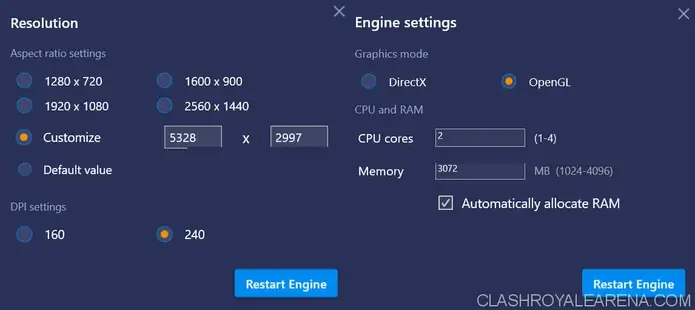Bonjour les gars, vous cherchez le meilleur moyen de jouer à Clash Royale sur PC même si votre ordinateur est obsolète ? Ne vous inquiétez pas ! Je suis là pour vous aider !
Parce que j’ai reçu beaucoup de demandes à ce sujet ces derniers temps, aujourd’hui, je vais vous montrer comment jouer à Clash Royale sur Windows PC avec Bluestacks, le meilleur émulateur Android depuis quelques années maintenant !
Beaucoup de joueurs me demandent pourquoi je recommande d’utiliser Bluestacks. Pourquoi pas Genymotion, MEMU ou tout autre émulateur Android populaire ?
Peut-être ne le savez-vous pas, mais Bluestacks est l’un des tout premiers émulateurs Android. La version alpha publique de Bluestacks a été publiée en 2011. Au fil des années, de nombreuses versions de Bluestacks ont été mises en place, ainsi que de nombreuses améliorations. Il s’agit sans aucun doute du meilleur émulateur que vous puissiez trouver à l’heure actuelle. Nous pouvons tous constater à quel point ce logiciel est populaire !
De plus, il y a quelques jours, Bluestacks a finalement sorti la version 5.0 de ce fabuleux émulateur Android après plusieurs années de développement.
Je recommande fortement l’utilisation de Bluestacks Emulator v5.0 pour jouer à Clash Royale sur PC pour les raisons suivantes :
- Parfait pour les instances multiples simultanées.
- Clavier, souris et tapis de souris compatibles avec la technologie multi-touch.
- Synchronisation automatisée des performances. Conçu pour fonctionner avec presque tous les ordinateurs.
- Des seuils CPU/RAM parfaits permettent à ce programme de fonctionner plus efficacement que les autres.
- Utilisation gratuite.
- Résolutions personnalisées, RAM, CPU Cores… pour l’émulateur.
- Fonction de diffusion intégrée (connectée à Facebook et Twitch).
Je recommande ce logiciel sur Clash.World car il est bien meilleur que les autres. J’écrirai un nouvel article dès que j’aurai trouvé un meilleur logiciel pour jouer à Clash Royale sur PC.
Comment jouer à Clash Royale sur PC avec l’émulateur Bluestacks ?
Étape 1: Téléchargez Bluestacks pour votre PC Windows. Actuellement, vous pouvez l’utiliser sur la plupart des versions de Windows : Windows XP SP3, Windows 7, Windows 8/8.1 et Windows 10 ou 11. Assurez-vous simplement que votre PC correspond à la configuration minimale requise ci-dessous :
- Intel Pentium 4 ou supérieur, AMD Athlon 64 ou supérieur.
- Au moins 4 Go d’espace disque libre
- Au moins 1 Go de RAM
- Windows XP SP3
Vous pouvez télécharger la dernière version de Bluestacks : ICI.
Etape 2: Ok, après le téléchargement, commençons à installer l’émulateur ! Appuyez simplement sur le bouton Suivant pour l’installer. Actuellement, Bluestacks prend en charge jusqu’à 40 langues. Vous pouvez facilement changer de langue après l’installation.
Parce que le fichier que vous avez téléchargé ci-dessus est le programme d’installation autonome, vous n’avez pas besoin de télécharger quoi que ce soit d’autre.
Étape 3: Vous devriez voir cette fenêtre immédiatement après vous être connecté avec votre compte Google. Comme pour tout appareil Android, vous devez d’abord entrer certaines informations nécessaires avant de pouvoir l’utiliser.
À cette étape, il suffit de choisir la langue et d’entrer notre compte Google ! Si vous n’avez pas de compte Google, vous devez en créer un nouveau ici.
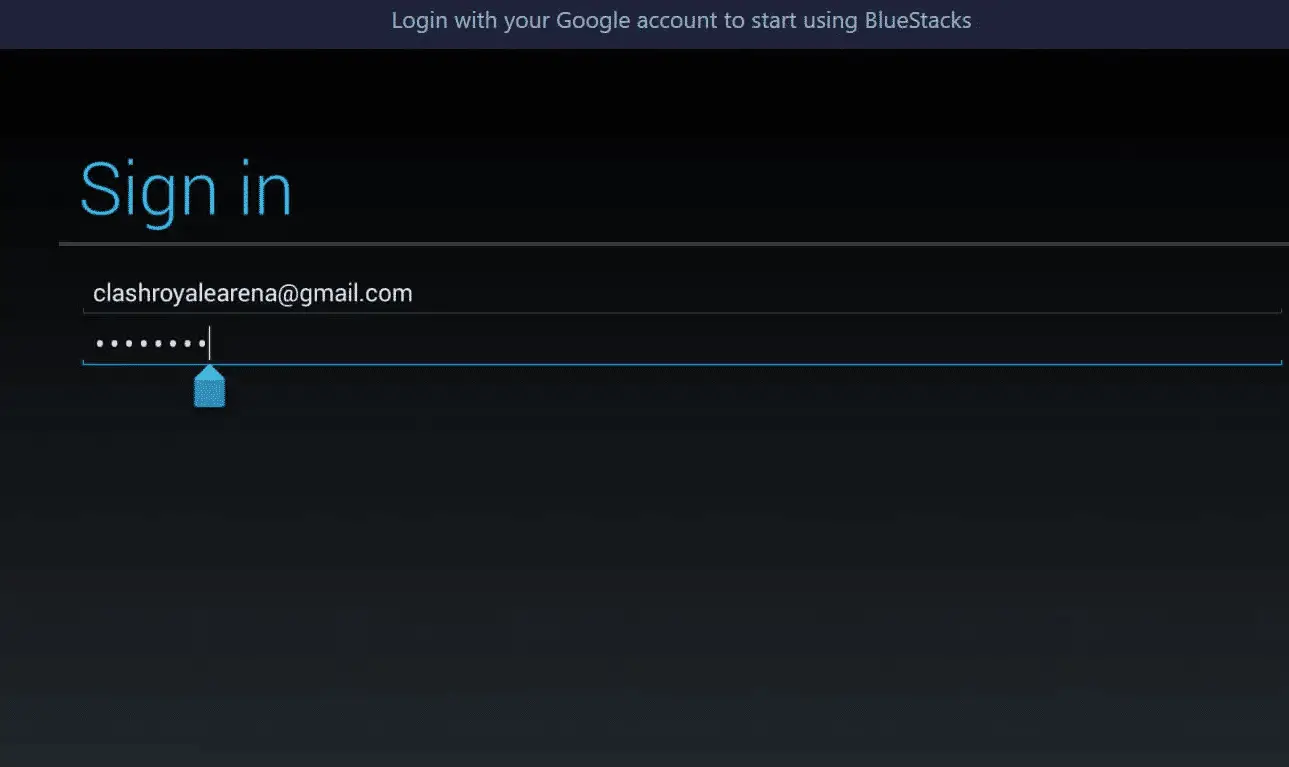
Ensuite, le programme nous amène à l’écran d’accueil. Il devrait ressembler à ceci :
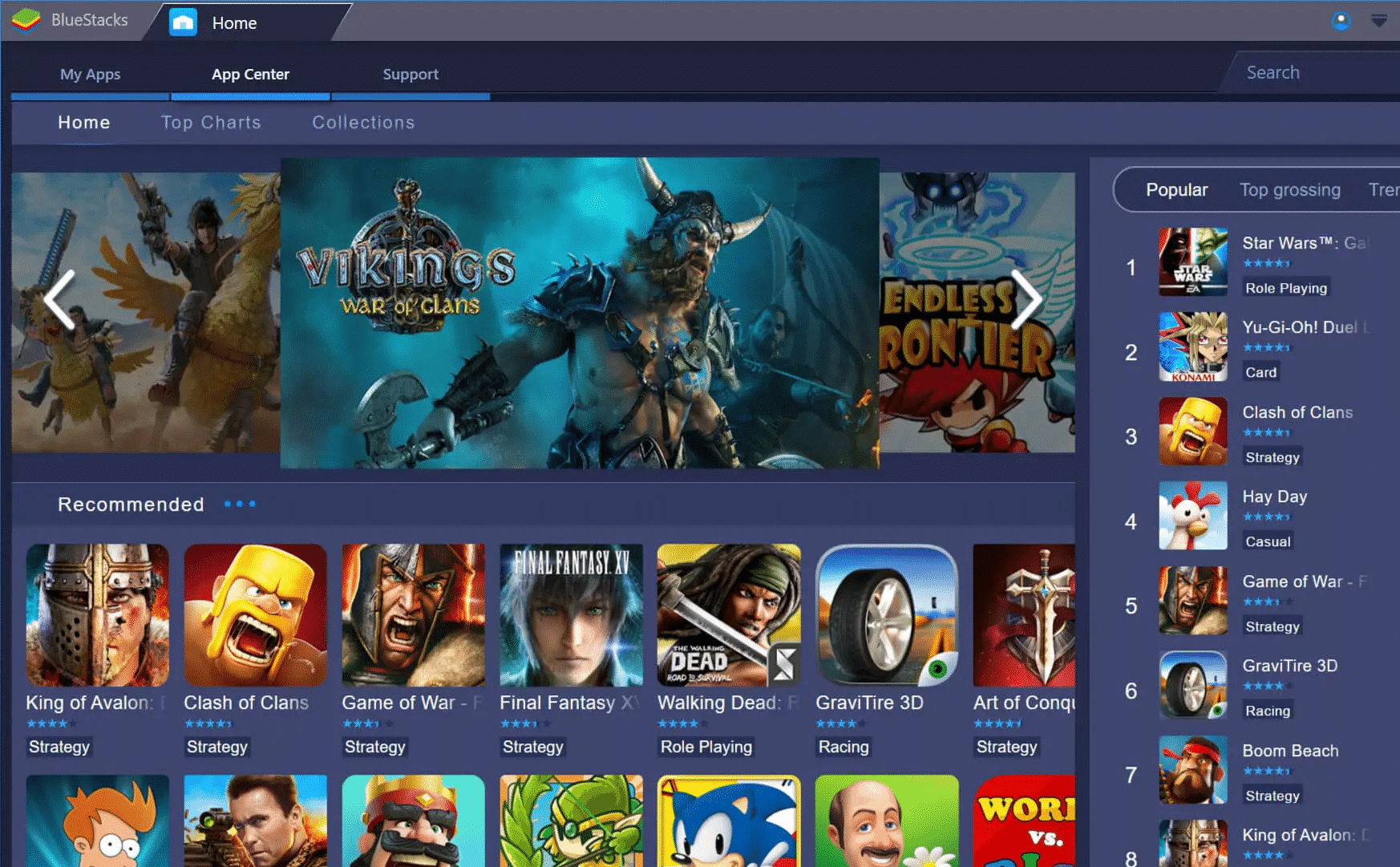
Il y a beaucoup d’options situées dans le menu du haut et du bas, qui peuvent être utilisées pour secouer l’écran, prendre des captures d’écran, définir un (faux) emplacement, installer des fichiers apk, copier des fichiers depuis Windows, changer la résolution de l’application, modifier le processeur et la mémoire vive, etc. La plupart de ces options ne sont disponibles que dans la version Pro des autres émulateurs Android.
Appuyez simplement sur l’icône de recherche située en haut à droite, recherchez Clash Royale ou toute autre application Android que vous souhaitez installer, puis appuyez sur Installer.
Après le téléchargement, vous pouvez appuyer sur le bouton Ouvrir et commencer à jouer à Clash Royale sur PC ! Le jeu se trouve dans votre onglet « Mes applications ».
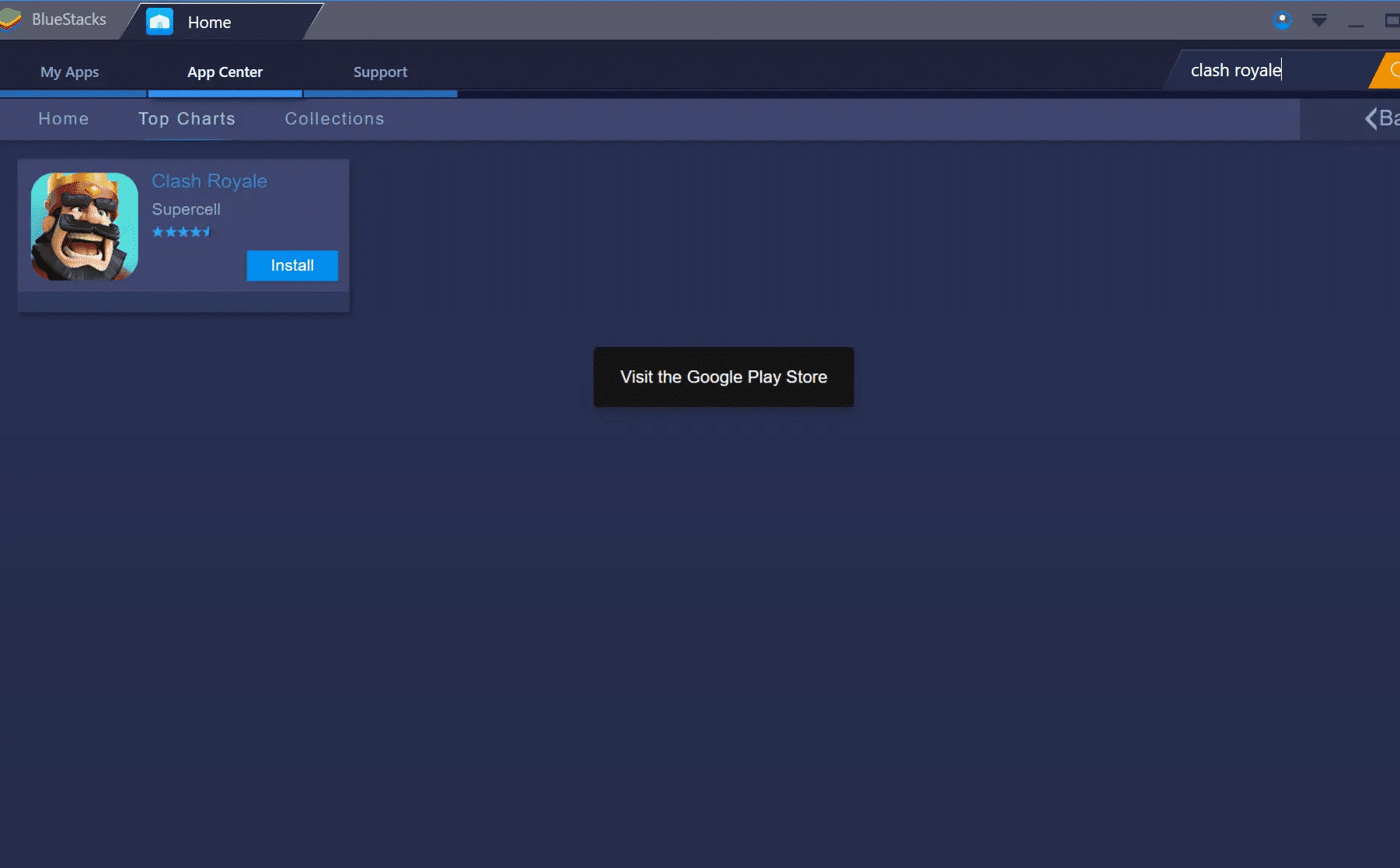
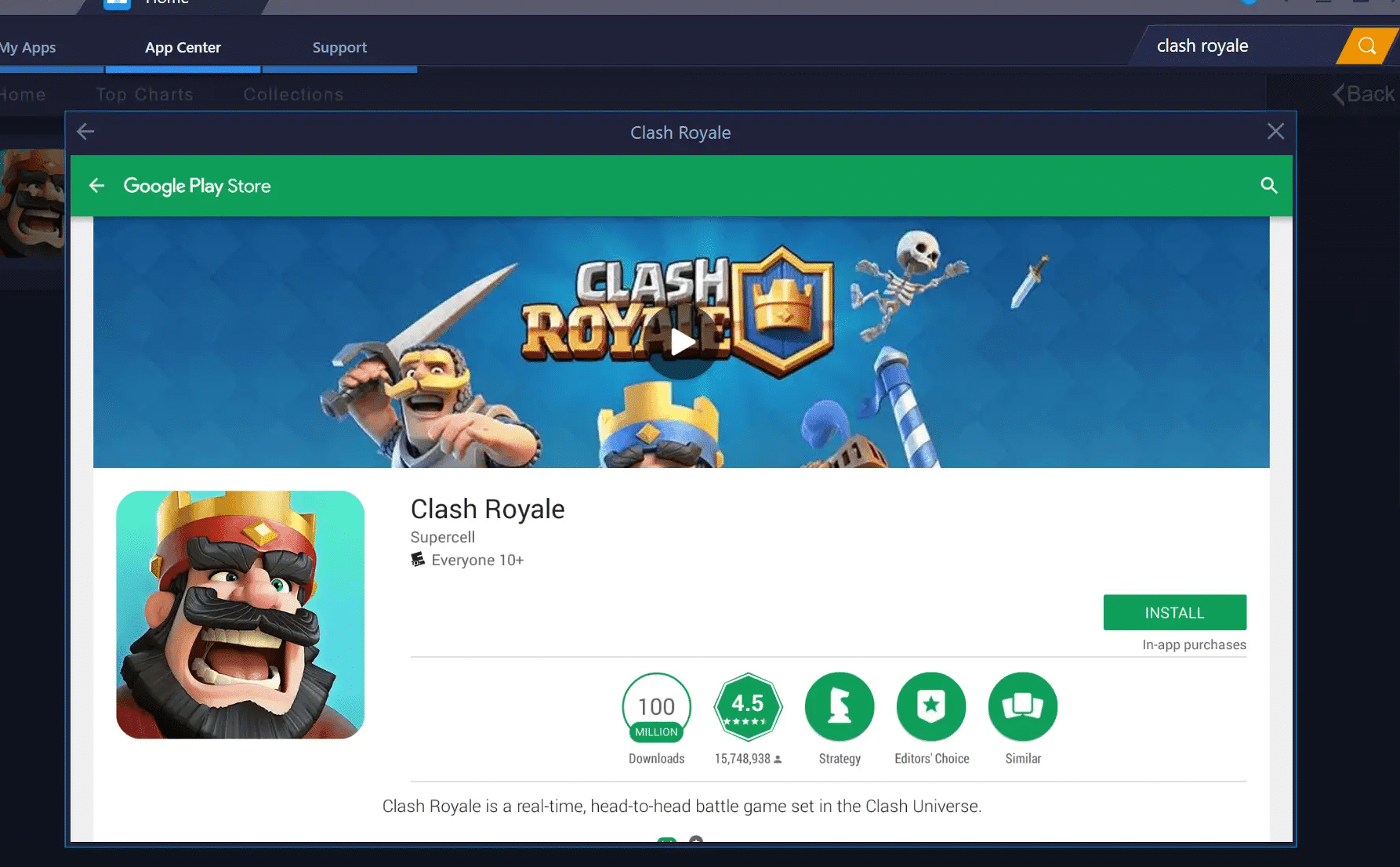
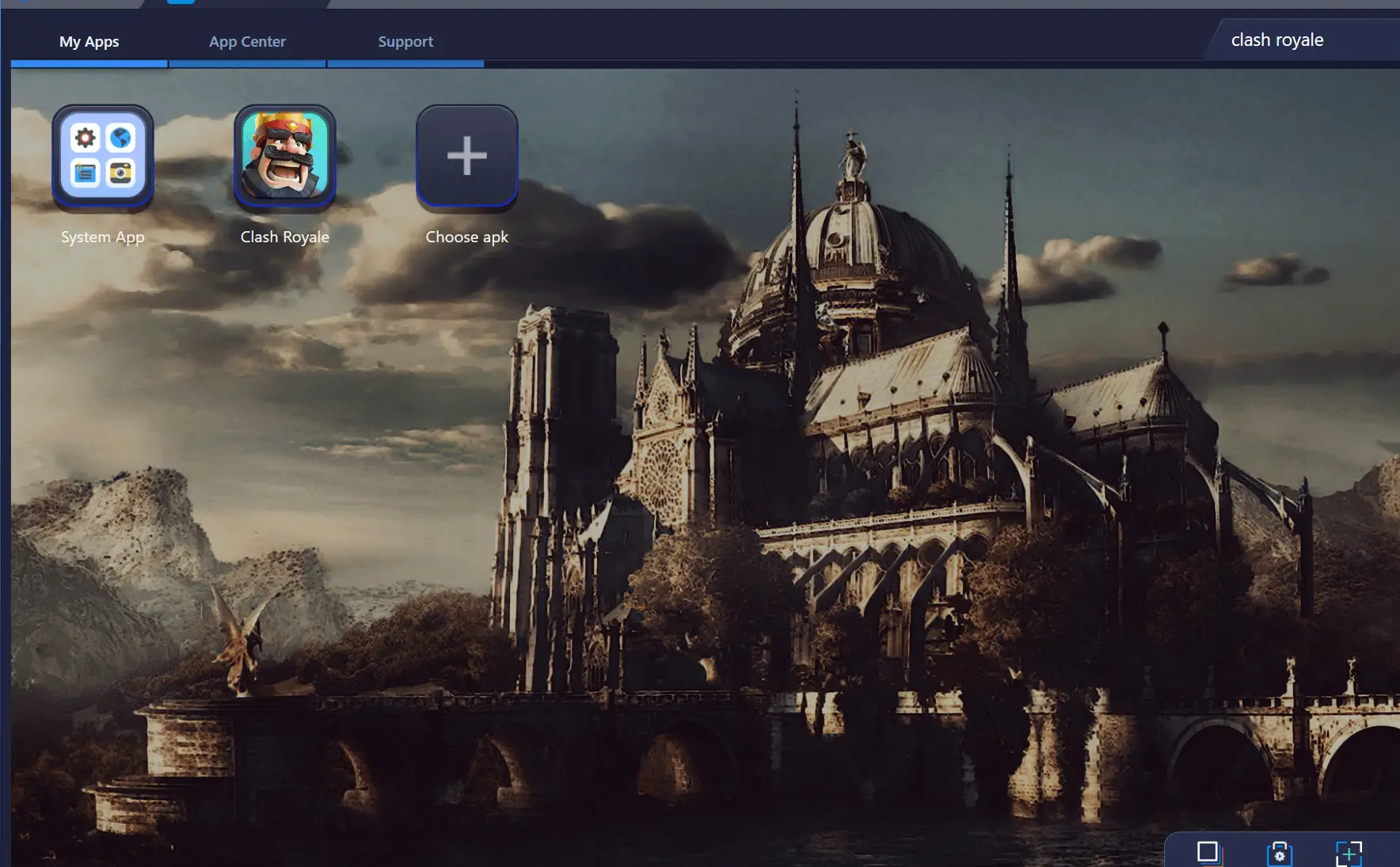
Tout fonctionne très bien, comme vous pouvez le voir dans la capture d’écran ci-dessous, je peux facilement connecter mon Google ID avec le jeu, il n’y a aucun problème !
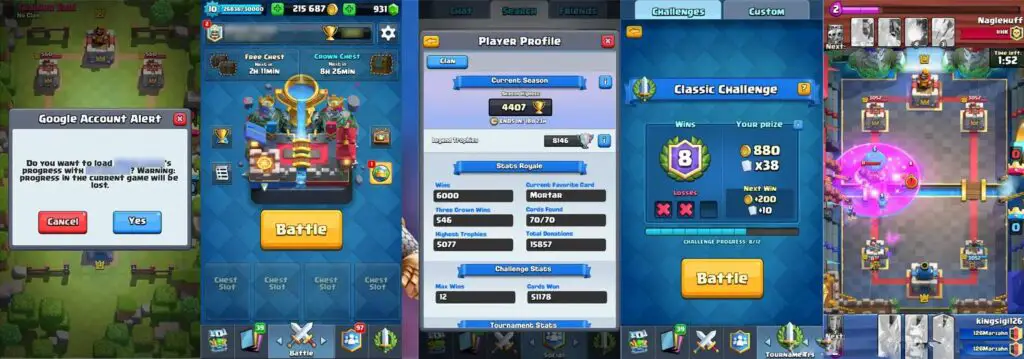
Tout fonctionne très bien comme prévu ! Voici deux captures d’écran que j’ai prises lors d’un défi ! Il était tellement bon. Il m’a même fait un BMed :(.
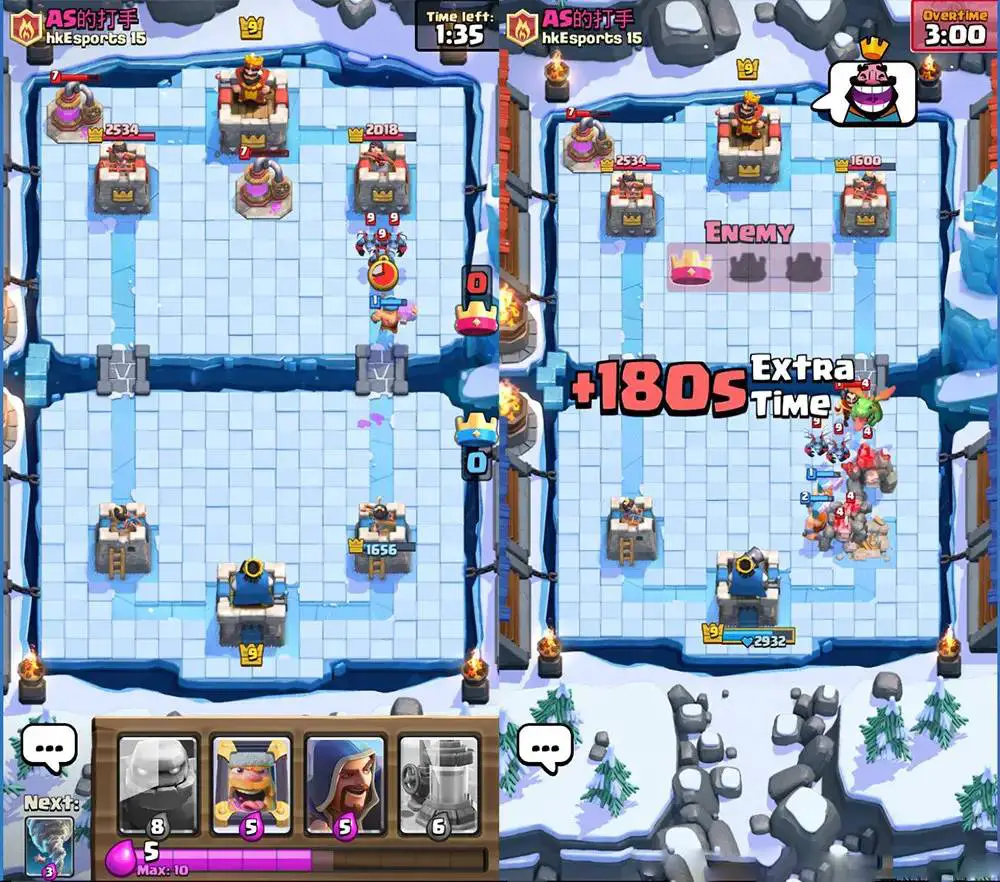
Il ne prend que 383,6 Mo de RAM pendant que je joue à Clash Royale sur PC, ça a l’air génial, non ?
Comment utiliser votre clavier pour choisir les cartes pendant les batailles de Clash Royale sur PC ?
Il s’agit d’une des questions les plus fréquemment posées et j’aimerais créer une section spéciale à cet effet, au lieu de la placer dans la section FAQ ci-dessous.
Voulez-vous utiliser votre clavier pour choisir vos cartes rapidement pendant la bataille, au lieu d’utiliser votre souris ? Cela vous permettra de lancer vos combos et de réagir rapidement à tout ce qui se passe dans le jeu. C’est beaucoup plus rapide que d’utiliser la souris pour glisser-déposer les cartes.
Par défaut, Bluestacks a déjà pris en charge Clash Royale sur PC. Vous n’avez rien à faire, contrairement à d’autres émulateurs, vous devez utiliser le Keymapper vous-même et associer chaque point de l’écran au bouton correspondant.
Comme vous pouvez le voir, lorsque vous lancez Clash Royale sur PC pour la première fois, vous devriez voir ceci :
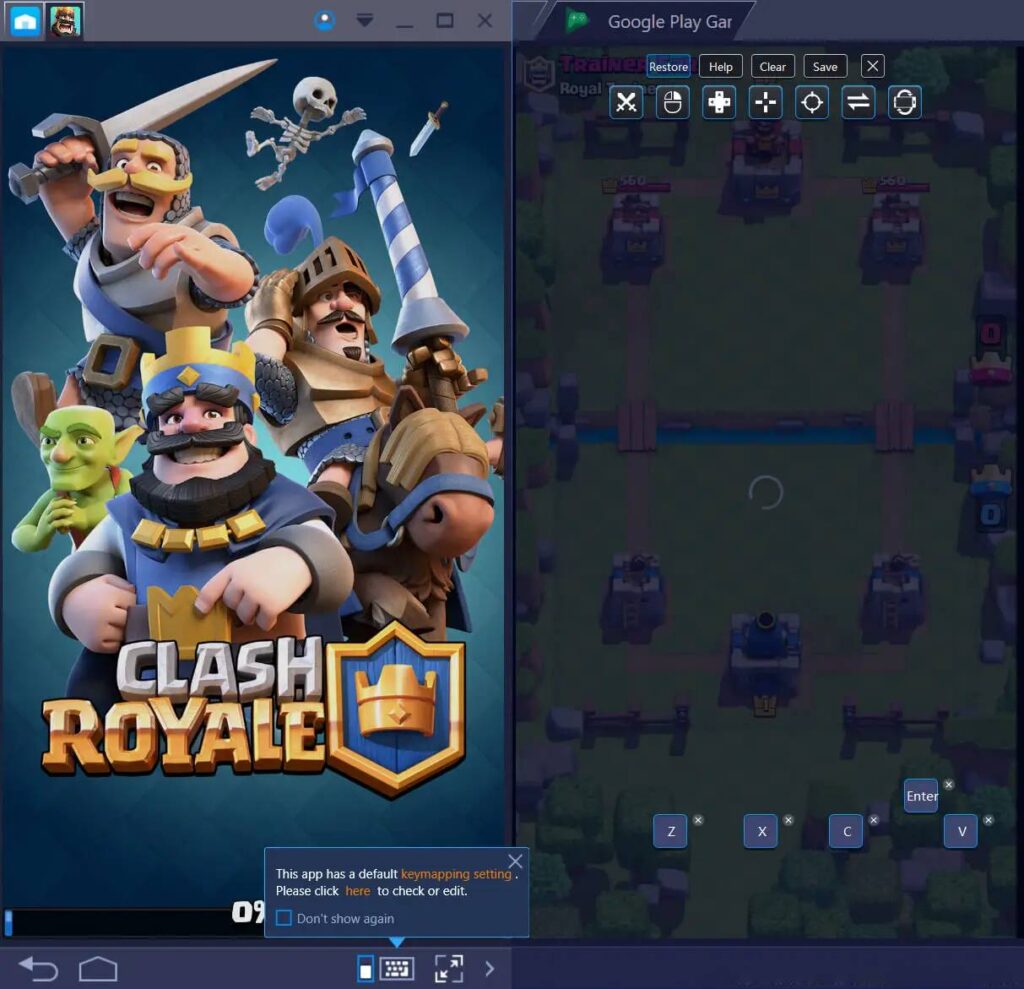
Comme indiqué, vous pouvez facilement utiliser 4 boutons sur votre clavier, qui sont Z, X, C et V pour choisir la carte correspondante dans votre main pendant que vous jouez.
Si cette fenêtre ne s’affiche pas, vous pouvez facilement ouvrir l’outil Keymapper en haut à droite de la fenêtre de Bluestacks.
Certains joueurs préfèrent utiliser 1234 au lieu de ZXCV. Vous pouvez facilement le faire en utilisant le Keymapper.
Questions fréquemment posées (FAQ) :
Mon PC n’a que 1 Go de RAM, puis-je utiliser Bluestacks ?
Oui, bien sûr, le jeu devrait fonctionner sans problème sur votre PC ! Si, d’une manière ou d’une autre, vous constatez un décalage pendant que vous jouez, fermez d’abord tous les autres programmes.
Comment changer la résolution de l’émulateur ?
Dans la fenêtre de Bluestacks, cliquez sur l’icône de la roue située en haut à droite, puis choisissez Résolution.
Choisissez la résolution d’écran souhaitée, puis cliquez sur Redémarrer le moteur :
Actuellement, les résolutions suivantes sont prises en charge : 1280 x 720, 1366 x 768, 1380 x 774, 1600 x 900, 1920 x 1080, 1982 x 1115 et 2560 x 1440.
Cependant, vous pouvez même définir la résolution de votre choix !
Si vous n’avez pas beaucoup de RAM et que votre CPU/GPU n’est pas très puissant, je vous recommande d’utiliser l’émulateur avec une résolution de 1380×774 pour jouer à Clash Royale sur PC.
Comment augmenter la RAM et le CPU de l’émulateur ?
Toujours dans la fenêtre des préférences, allez dans l’onglet Système et effectuez vos propres réglages.
J’utilise un appareil iOS, comment puis-je jouer à Clash Royale sur PC avec Android ?
Il est très facile de transférer la progression de vos jeux sur Android (Bluestacks est techniquement un appareil Android). Pour jouer à votre jeu sur Android, vous devriez lire ce tutoriel. Après avoir suivi ce tutoriel, vous pourrez jouer au jeu sur les appareils iOS et Android.
Je n’arrive pas à trouver ou à installer ce jeu via Google Play…
Je n’ai pas encore rencontré ce problème depuis la sortie du jeu, mais si c’est le cas, n’hésitez pas à télécharger le fichier APK de Clash Royale à la place.
Quelques autres caractéristiques qui satisfont votre PC
Synchronisation automatisée des performances
BS5 a été en développement pendant quelques années et finalement il est prêt à être utilisé par tout le monde. BS5 vous permet de jouer à Clash Royale sur votre ordinateur en utilisant la souris et le clavier en même temps, ce qui vous donne plus d’avantages par rapport aux joueurs utilisant des téléphones/tablettes.
Une fois que vous avez installé Bluestacks 5 sur votre ordinateur, il effectuera automatiquement les meilleurs réglages pour votre ordinateur afin que vous obteniez les meilleures performances en jouant à Clash Royale. Quelles que soient les spécifications de votre ordinateur, BS5 est conçu pour vous offrir les meilleures performances et les meilleurs effets visuels.
Ouvrir plusieurs jeux en même temps
Tu veux jouer à Clash of Clans, Clash Royale et Brawl Stars en même temps sur ton ordinateur ? Avec BS5, c’est désormais possible.
Ce qui est intéressant, c’est qu’il s’agit d’un véritable multi-progress avec la barre des tâches en haut, l’application n’est pas figée en arrière-plan !
Bonus : vous pouvez même jouer au même jeu avec différents comptes.
La meilleure compatibilité
BS5 est conçu pour fonctionner au mieux avec presque tout le matériel. Que vous utilisiez des cartes graphiques AMD ou Intel, dédiées ou intégrées, vous serez en mesure d’utiliser n’importe quelle application/jeu de manière fluide.
Réglages faciles à utiliser
A partir de BS5, vous pouvez facilement définir la résolution d’écran, le DPI, la RAM et les spécifications du CPU pour votre émulateur.
Cette section est un peu complexe à utiliser. Laissez-la par défaut si vous ne savez pas quoi en faire.
Amusez-vous bien avec Clash Royale sur PC ! N’hésitez pas à me demander de l’aide si vous en avez besoin. Je ferai toujours de mon mieux pour vous aider !

Papy Warriors n’est pas qu’un pseudo, c’est une référence dans le gaming mobile. Fort de deux décennies d’expérience, il a maîtrisé les arcanes de jeux tels que Clash of Clans et Brawl Stars. Sa passion ? Décortiquer chaque jeu et partager ses astuces infaillibles avec vous. Avec Papy, le gaming devient un art.